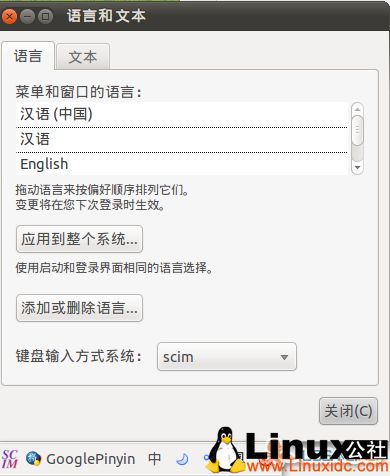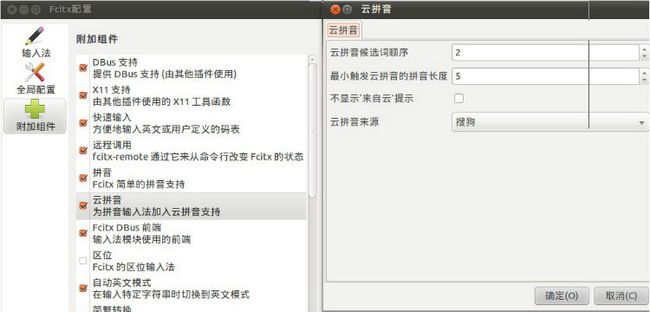Ubuntu 10.10 安装谷歌拼音输入法~
Ubuntu 10.10 安装谷歌拼音输入法
Ubuntu其实自己带的输入法ibus也不是很烂,只是感觉输入起来有些词语非常麻烦,比如“的”默认在第二个,而且词频还无法调整。于是想到GOOGLE谷歌的拼音输入法,找了很多Ubuntu 10.04版本的安装方法,貌似在10.10上面用起来很诡异,或者无法安装成功,于是有了本文!
不太清楚的朋友照着做便好,非常容易就安装好了!
下面是步骤,先运行 应用程序 - 附件 - 终端,然后复制下面步骤中的内容,粘贴即可:
一、下载谷歌拼音的源代码文件: sudo wget http://malu.googlecode.com/files/scim-googlepinyin.tar.gz
二、解压源代码文件包: sudo tar zxvf scim-googlepinyin.tar.gz
三、开始编译步骤(这一步最麻烦,需要操作几次命令)
A 进入刚才解包的文件夹: cd scim-googlepinyin/
B 检查需要的附加程序包: sudo ./1
C 运行预处理: sudo ./autogen.sh
D 编译主文件: sudo make
E 编译安装文件: sudo make install
F 关闭现在运行的SCIM输入模块: sudo pkill scim
G 重启SCIM输入模块: sudo scim -d
现在可以关闭“终端窗口”,然后进入 系统 - 系统管理 - 语言支持
确认一下:键盘输入方式系统 是 SCIM,如果不是,改成SCIM,然后重启 或者 注销,就OK了!
链接:http://www.linuxidc.com/Linux/2011-03/33838.htm
ibus 的谷歌拼音输入法发布
Shellexy大神发布了ibus 的谷歌拼音输入法,现在各位同学可以试试在 ibus 使用谷歌拼音
安装方法
- sudo apt-get install cmake build-essential opencc mercurial ibus
- hg clone http://code.google.com/p/libgooglepinyin/
- cd libgooglepinyin
- mkdir build; cd build
- cmake .. -DCMAKE_INSTALL_PREFIX=/usr
- make
- sudo make install
然后在 ibus 里添加就googlepinyin可以了
项目地址:http://code.google.com/p/libgooglepinyin/
ubuntu下编译安装Fcitx 4.2.2, 配置Google输入法及云输入法
1.下载最新版本Fcitx4.2.2[fcitx-4.2.2.tar.xz,下载地址:https://code.google.com/p/fcitx/downloads/detail?name=fcitx-4.2.2.tar.xz]后,编译安装成功。
安装过程参考解压缩目录下的INSTALL文件。
2.安装可视化配置工具 [ fcitx-configtool-0.4.2.tar.xz,下载地址:https://code.google.com/p/fcitx/downloads/detail?name=fcitx-configtool-0.4.2.tar.xz ],编译安装后,重启Fcitx后,运行Fcitx配置,无效果,在终端中查看,提示错误如下:
解决:
由于安装Fcitx时自定义了安装路径为/usr/local,导致库文件被默认安装在/usr/local/lib而无法找到对应的库文件。
解决方法:将/usr/lib/libfcitx-*的库文件复制到/usr/lib目录即可,我这里采用软链接的方式,减少系统重复的文件,命令如下:
退出Fcitx,重新进入,即可成功打开图形化配置工具了。
参考:http://forum.ubuntu.org.cn/viewtopic.php?f=8&t=365052&view=previous
3.为Fcitx添加Google拼音和云输入法
3.1 Google拼音,下载源码,地址:https://code.google.com/p/fcitx/downloads/detail?name=fcitx-googlepinyin-0.1.5.tar.xz
解压(命令:tar -xvf fcitx-googlepinyin-0.1.5.tar.xz),按照INSTALL文件说明编译安装。
在Fcitx的小图标中,右键,输入法,选择Google拼音。
3.2云输入法,下载源码,地址:https://code.google.com/p/fcitx/downloads/detail?name=fcitx-cloudpinyin-0.2.1.tar.xz
云输入法默认不是一个单独的输入法模式,而是在后台一直运行的,可以在Fcitx可视化配置中设置云输入法的相关操作。如下图:
这里可以在云拼音的设置中将[不显示‘来自云’提示]的对勾去掉,这样可以在输入状态下看到第二个为来自云的词,自行验证吧,输入状态下截图不便。
总结:
目前使用新版本的Fcitx,感觉速度比Ibus快不少,有我喜欢的Google 及云拼音操作,所以打算使用一段时间没问题后,会考虑删除系统自带的IBus。
链接:http://www.cnblogs.com/xfiver/archive/2012/05/06/2486488.html
在 Ubuntu 11.10 下面编译安装 fcitx 4.2.1 + Google拼音输入法 + 搜狗云模块 + m17n 多国语言基础输入法 + mozc 日文输入法
本文的一些约定:
1、所有配置的 prefix 均为 /usr 而不是 /usr/local;有两个原因。
其一,fcitx-config-gtk 会在 /usr/lib 下面寻找依赖,就算是 cmake .. -DCMAKE_INSTALL_PREFIX=/usr/local。当然这一条可以通过符号链接搞定。
其二,mozc 的安装脚本暂时不支持 prefix 的指定。至于不用 fcitx 的那一套脚本……祝你好运,少年。
2、所有额外依赖均使用 apt-get build-dep 安装而不给出具体名称。
如果你一定要使用 apt-get install 手工安装各种依赖。那么,祝你好运,少年。
3、所有的源代码均从 git / mercurial / subversion 仓库中取出,并不是整理发布的版本。
这是因为 Mozc 需要 fcitx 4.2.1,否则会编译出错。但是,launchpad 上面无论是 fcitx/stable 还是 fcitx/nightly,甚至是 Google Code 源代码下载专页,最高版本也只是 4.2.0。
4、本文所有提到的源代码均以2012年3月9日为准。如果有出入,请自行根据出错信息调整命令。
第一部分:清理
必须把现有安装的所有 fcitx 软件包都完全卸载。(配置文件的话,建议只保留词库,大约是 ~/.config/fcitx/googlepinyin、~/.config/fcitx/pinyin 和 ~/.config/fcitx/data 一些文件)。
如果不完全清理的话,轻则 fcitx 无法启动,重则你的 Unity 或者 Gnome-Shell 会完全崩溃!
执行以下命令完全清理 fcitx:
killall fcitxsudo
apt-getpurge fcitx fcitx-*
第二部分 源代码
请先确保你已经安装了 git & mercurial(libgooglepinyin需要)& subversion(mozc 在编译的时候需要从原作者那里下载一些东西)。
sudo apt-getinstall git mercurial subversion
然后是取得那些软件包的源代码。
git clone "https://code.google.com/p/fcitx/"
git clone "https://code.google.com/p/fcitx.fcitx-config/"fcitx-config
git clone "https://code.google.com/p/fcitx.fcitx-googlepinyin/"fcitx-googlepinyin
hg clone "https://code.google.com/p/libgooglepinyin/"
git clone "https://github.com/fcitx/fcitx-cloudpinyin.git"
git clone "https://github.com/fcitx/fcitx-m17n.git"
git clone "https://github.com/fcitx/mozc.git"
Mozc的源代码包非常非常地大,大约500MB或更多,以至于我是通过Fremont的一台VPS下载完毕之后,通过IPv6回传过来的(学校IPv6的网速,在理想状况下,大约可以达到2MB/s或更快)。因此,请耐心等待……
第三部分 依赖软件包
为了能够通过apt-get build-dep快速取得依赖软件包,我们不妨加入launchpad上面fcitx/nightly的源。如果你用了fcitx/stable的源,也必须先删掉它们。命令行如下:
sudo rm -rf /etc/apt/sources.list.d/fcitx*
sudo add-apt-repository ppa:fcitx-team/nightly
sudo apt-getupdate
更新了apt-get的源列表之后,就可以安装依赖关系了。注意安装了fcitx-config-gtk和fcitx-cloudpinyin(主要是curl)的依赖之后,会自动安装fcitx-libs和fcitx-libs-dev,这不是我们希望的,所以在后面手工卸载他们。另外,libunique-dev是fcitx-config-gtk的某一个可选依赖项目,build-dep貌似不会自动安装。
sudo apt-getbuild-dep fcitx fcitx-config-gtk fcitx-cloudpinyin
sudo apt-getbuild-dep libgooglepinyin mozc
sudo apt-getpurge fcitx-libs fcitx-libs-dev
sudo apt-getinstall libunique-dev
sudo apt-getinstall liblua5.1-dev
sudo apt-getinstall kdelibs5-dev
第四部分 fcitx本体
下面我们就可以进入 fcitx 源代码目录来编译它了。整个源代码目录应该像这样:
输入以下命令执行编译过程(在源代码目录下;我这里是/home/fcitx)
rm -rf ./fcitx/build
mkdir -p ./fcitx/build
cd ./fcitx/build
cmake ..-DCMAKE_INSTALL_PREFIX=/usr -DENABLE_GTK3_IM_MODULE=ON -DENABLE_QT_IM_MODULE=ON -DENABLE_LUA=ON
如果要编译Qt输入模块,应该加入 -DENABLE_QT_IM_MODULE=ON 的参数。但是似乎 Ubuntu 的 cmake 2.8.5 不支持 fcitx 4.2.1 的编译脚本(cmake 最新版为 2.8.7),以至于会抛出编译语法错误。鉴于我主要使用 Unity,因此我就省略了升级cmake的步骤,在Qt下面使用xim的输入模块——毕竟fcitx也还是支持xim的嘛。
Cmake的输出应该像这样:
如果发生了任何错误,请立刻停下,查一查有没有什么问题。尤其是 gtk+-2.0 / 3.0 和 OpenCC(简体转繁体)的模块,很重要!
如果没有任何错误,这个时候可以编译了:
make
sudo make install
编译过程中还是需要互联网的,因为它会下载一些词典文件。
我们需要做的最后一件事情,是将fcitx注册到X11输入法框架中。新建文件 /etc/X11/xinit/xinput.d/fcitx,并把以下内容复制进去(如果有前导空格,请删除)。
XIM=fcitxXIM_PROGRAM=/usr/bin/fcitx
XIM_ARGS=""
GTK_IM_MODULE=fcitx
QT4_IM_MODULE=fcitx
DEPENDS=""
终端输入 im-switch -s fcitx,测试注册是否成功。(这条命令不要使用 ROOT!)
第五部分 fcitx-config
回到源代码目录,输入以下命令:
rm -rf ./fcitx-config/build
mkdir -p ./fcitx-config/build
cd ./fcitx-config/build
cmake ..-DCMAKE_INSTALL_PREFIX=`fcitx4-config --prefix`-DENABLE_GTK3=ON
make &&sudo make install
第六部分 fcitx-googlepinyin
回到源代码目录,输入以下命令:
mkdir -p ./libgooglepinyin/build
cd ./libgooglepinyin/build
cmake ..-DCMAKE_INSTALL_PREFIX=/usr
make &&sudo make install
再次回到源代码目录,执行以下命令:
rm -rf ./fcitx-googlepinyin/build
mkdir -p ./fcitx-googlepinyin/build
cd ./fcitx-googlepinyin/build
cmake ..-DCMAKE_INSTALL_PREFIX=`fcitx4-config --prefix`
make &&sudo make install
第七部分 fcitx-cloudpinyin
回到源代码目录,输入以下命令:
rm -rf ./fcitx-cloudpinyin/build
mkdir -p ./fcitx-cloudpinyin/build
cd ./fcitx-cloudpinyin/build
cmake ..-DCMAKE_INSTALL_PREFIX=`fcitx4-config --prefix`
make &&sudo make install
第八部分 fcitx-m17n
回到源代码目录,输入以下命令:
mkdir -p ./fcitx-m17n/build
cd ./fcitx-m17n/buildc
make ..-DCMAKE_INSTALL_PREFIX=`fcitx4-config --prefix`
make &&sudo make install
第九部分 mozc
编译 mozc 有点麻烦。特别地,它似乎在编译过程中硬编码了 /home/saber 的目录(Saber……囧)。因此,请手工创建这么一个目录
sudo mkdir -p /home/saber
sudo chown 你的用户名:你的用户名/home/saber
另外,在安装脚本中它使用了 /usr/bin/python2(明显是 Arch Linux)。所以我们最好建立一个符号链接:
sudo ln -s /usr/bin/python2.7 /usr/bin/python2
第三,Ubuntu 的 /bin/sh 与其他发行版的行为很不一样,甚至连 do-while 循环语句都不支持。因此,我们将它替换为 /bin/bash。
sed -i 's+/bin/sh+/bin/bash+g' ./mozc/scripts/configure
sed -i 's+/bin/sh+/bin/bash+g' ./mozc/scripts/build
sed -i 's+/bin/sh+/bin/bash+g' ./mozc/scripts/install
sed -i 's+/bin/sh+/bin/bash+g' ./mozc/src/unix/fcitx/gen_fcitx_mozc_i18n.sh
我们进入 mozc 的目录:
cd ./mozc/src
./build_mozc.py clean
../scripts/configure
../scripts/build
sudo mkdir -p /usr/share/locale/ja_JP/LC_MESSAGES
sudo ../scripts/install
编译的过程会持续相当可观的一段时间。
整体效果
Libpinyin和sunpinyin的安装方法我会在后记里面写。
后记1 sunpinyin
编译sunpinyin的过程也不是非常方便……
在安装之前自然要先把原来的sunpinyin彻底卸载。
sudo apt-getpurge .*sunpinyin.*
首先是凑齐依赖。Sunpinyin的编译脚本不是configure-make,也不是cmake,而是用Python写的scons。
sudo apt-getinstall sqlite3 libsqlite3-dev
sudo apt-getinstall scons
然后是下载源代码。
git clone "https://github.com/sunpinyin/sunpinyin.git"
git clone "https://code.google.com/p/fcitx.fcitx-sunpinyin/"fcitx-sunpinyin
在编译的过程中需要保证互联网的畅通,因为sunpinyin需要从网络下载词典和文本模型。
分别进入两个目录进行编译:
cd ./sunpinyinscons --prefix=/usr
sudo scons install
cd ..
mkdir -p ./fcitx-sunpinyin/build
cd ./fcitx-sunpinyin/build
cmake ..-DCMAKE_INSTALL_PREFIX=`fcitx4-config --prefix`
make &&sudo make install
sunpinyin的主要问题在于反映慢,并且在 LibreOffice里面可能有吃字的现象。我建议使用googlepinyin或者libpinyin,而不是sunpinyin。另外最新的cloudpinyin支持sunpinyin和libpinyin。
后记2 libpinyin:
很早就听说了这个被称为“开源拼音输入引擎的大融合”的项目了,然而一直没有机会去尝试这个引擎。乘着这几天编译安装 Fcitx 4.2.1 的时间,就去试了试。
首先是安装 libpinyin。Github 上面的源代码很奇怪,一开始我 Clone 下来编译,却发现是 3.0 的。反而在它的 Downloads 里面,有5.2.1的源代码包下载……
wget "https://github.com/downloads/libpinyin/libpinyin/libpinyin-0.5.91.tar.gz"
tar xzvf libpinyin-0.5.91.tar.gz
mv libpinyin-0.5.91libpinyin
安装依赖:
sudo apt-getinstall libdb-dev
解开压缩包以后,可以看到 libpinyin 用的是标准 configure + make 编译形式。因此我们直接输入:
cd ./libpinyin
./configure --prefix=/usr
make &&sudo make install
如果之前 fcitx 的组件都正常安装了,那么一般 libpinyin 可以直接编译成功。
回到源代码目录,安装fcitx-libpinyin:
git clone "https://github.com/fcitx/fcitx-libpinyin.git"
mkdir -p fcitx-libpinyin/build
cd fcitx-libpinyin/build
cmake ..-DCMAKE_INSTALL_PREFIX=`fcitx4-config --prefix`
make &&sudo make install
稍稍尝试了一下,像“晚安”这样的词语还是不能很好地切割,也没有这样的配置。至少,sunpinyin是能够正常切割“晚安”的。不过,搜狗云可以很正常处理“晚安”,所以也凑合凑合……
短时间内我还分不出来googlepinyin, sunpinyin 和 libpinyin 之间的高低。不过 libpinyin 标榜的是整句输入,下次可以在这个点上测试测试…
源地址:https://blog.korepwx.com/2012/06/install-fcitx-under-ubuntu-1110/